¿En qué podemos ayudarte?
Instalar Memcache en CPanel con EasyApache4
Aunque instalar Memcache en CPanel bajo EasyApache4 es un tanto diferente al caso analizado en el artículo citado, sigue siendo un proceso relativamente sencillo.Veamos como podemos mejorar el rendimiento de nuestro servidor en unos pocos pasos
En un artículo reciente, vimos que una de las ventajas de un servidor privado administrado es la facilidad de activar los módulos necesarios para mejorar el funcionamiento de nuestra web.
Instalar Memcache en CPanel/WHM usando la interfaz gráfica
Como vamos a modificar el sofware de nuestro VPS, debemos acceder a la interfaz de WHM. En el apartado Software, encontraremos las opciones necesarias para gestionar el software activo en el servidor
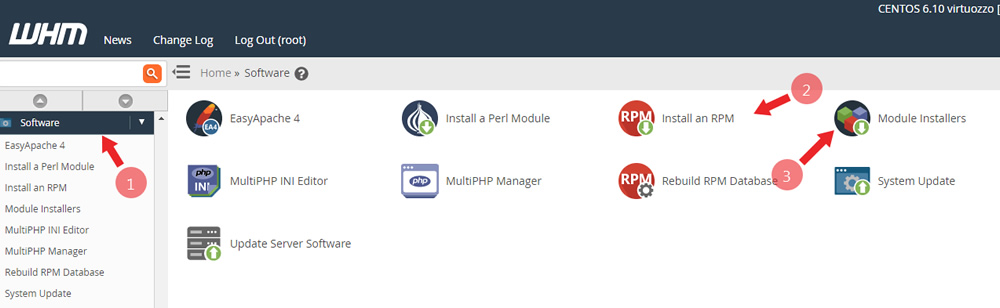
Como ya sabemos la implementación de Memcache, requiere que instalemos el servidor y las librerías cliente de PHP. El modulo servidor lo instalamos desde Install an RPM. Debemos ser pacientes, al sistema le llevará algun tiempo generar la lista de paquetes.
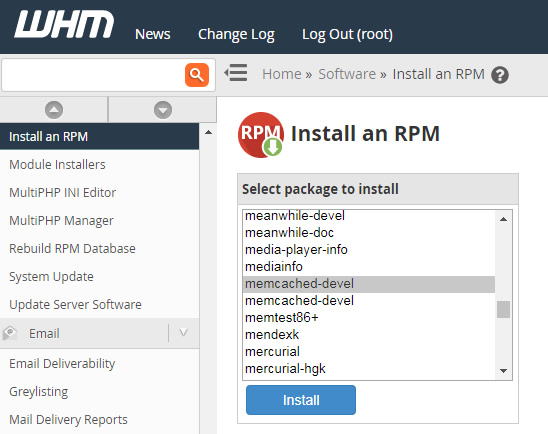
Instalación del RPM de memcached en WHM
Una vez instalado el servidor de Memcached, nos ocuparemos de las librerías de PHP. Lo haremos desde Module Installers
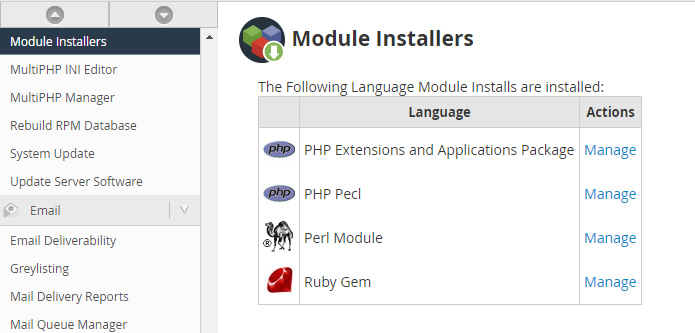
Las librerias de memcached se son módulos PECL y las instalaremos desde el apartado correspondiente.
Si tenemos instalada más de una versión de PHP, primero eligiremos aquella con la que queremos trabajar. A continuación los módulos a instalar, y repetiremos el proceso para cada versión..
En muchos casos el proceso se llevara a cabo sin errores. Como resultado tendremos Memcache instalado y listo para ser utilizado por nuestras aplicaciones.
Si por el contrario nos encontramos con problema, no quedará otra opción que solucionarlo. Si no podemos hacerlo por nuestros medios, tendremos que solicitar ayuda al soporte técnico si es un VPS administrado, o a un profesional si es una instalación propia..
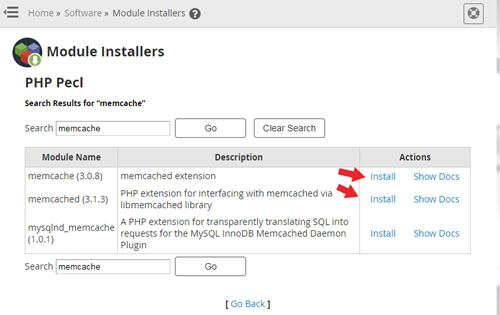
Instalar Memcache desde el terminal
Ahora, veamos hacerlo desde la línea de comandos. En el caso de Memcache, es muy probable que tengamos que proceder de esta manera. EasyApache no suele estar incluirlo en los paquetes instalados por defecto.
El primer paso es acceder a la consola. WHCM nos permite hacerlo directamente, sin necesidad de configurar aplicaciones de terceros como PuTTY. Tendremos a nuestra disposición un terminal de root.
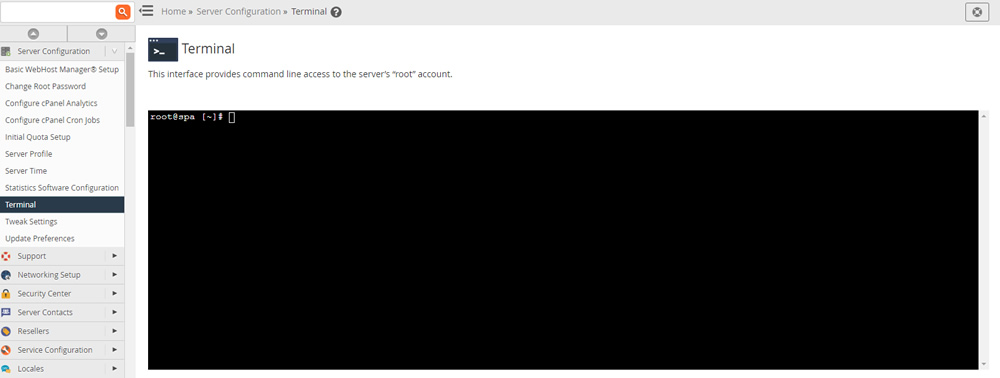
En el terminal ejecutaremos los siguiente comandos:
- yum install ea-memcached - instalamos el servidor
- nano /etc/sysconfig/memcached - ajustamos la configuración según nuestras necesidades.No olvidemos comprobar la ruta correcta para nuestra instalación
- /etc/init.d/memcached restart - activamos el servidor. La primera vez nos mostrará un mensaje de error porque el servidor no estáiniciado. Podemos ignorarlo con total tranquilidad.
- chkconfig memcached on - este comando hara que el servidor esté disponible en cada arranque del sistema
- memcached-tool 127.0.0.1:11211 stats - comprobamos que el servidor esté activo, esperando conexiones. La salida del comando debe ser similar a la siguiente imagen
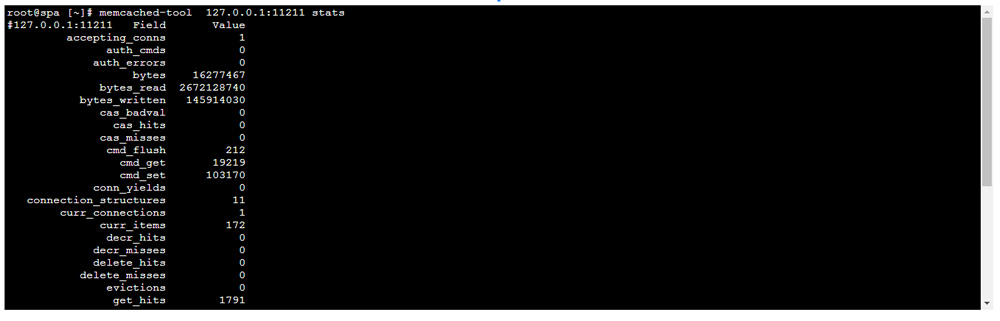
Ya tenemos el servidor totalmente funcional, Ahora añadiremos las librerias necesarias para PHP
yum install ea4-experimental
yum install ea-phpXX-php-memcache
yum install ea-phpXX-php-memcached
La primera línea añade el Repositorio EasyApache4 Experimental al gestor de paquetes. Las siguientes, se encarhan de instalar las librerias de PHP correspondiente a nuestra version (XX).
El prefijo ea es importante en el caso de EasyApache. De no incorporarlo es muy probable que la instalación falle. Los paquetes para Easy Apache, como regla, suelen ser diferentes de los del sistema operativo.
Finalmente reiniciamos el servidor web: service httpd restart. A partir de este momento nuestras aplicaciones beneficiarse de Memcache. Para WordPress las instrucciones detalladas están aquí.
Conclusiones
Instalar Memcache en Cpanel bajo EasyApache 4 es una tarea relativamente sencilla que podemos llevar a cabo desde la interfaz gráfica de WHM o desde el terminal. En ambos casos no necesitaremos configurar aplicaciones externas.
El procedimiento indicado es aplicable para cualquier paquete de software. Solo tendremos que ajustar los nombres y seguir los pasos establecidos en la documentación correspondiente.
¿Te ha sido útil esta guía?. Tu aportación es bienvenida.
Si necesitas ayuda, no dudes en contactar conmigo


Hola RJCardenas:
En el apartado «Home »Software »EasyApache 4″ personalizar (Customize) los paquetes instalados (Currently Installed Packages) y finalmente «PHP Extensions» hay dos opciones muy parecidas para activar:
php72-php-memcache 4.0.3-4.4.8.cpanel (x)
memcache extension for ea-php72
y
php72-php-memcached 3.1.3-5.5.8.cpanel (x)
php-memcached extension for ea-php72
¿Son estas opciones lo mismo que comentas en el apartado de Software?
Mi servidor es CENTOS 7.8, WHM v86.0.24.
Felicitaciones muy buen aporte a la comunidad de cpanel.
Hola Wiliam, Esas son las dos extensiones que comento. En realidad cumplen la misma función (son librerías de PHP para interactuar com el dademon de memcached). memcache es la más antigua, no tiene dependencias y al parecer es algo más rápida. Pero no incorpora todas las funcionaliddes. memcached es más nueva e implementa todas las opciones del protocolo (por ejemplo guardar información binaria), depende de libmemcached. Se pueden utilizar cualquiera de las dos. Yo recomiendo ambas en el artículo, porque lo normal en CPANEL es tener diferentes sitios y configuraciones. Soportar ambas librerías da más juego Gracias por tu comentario… Read more »